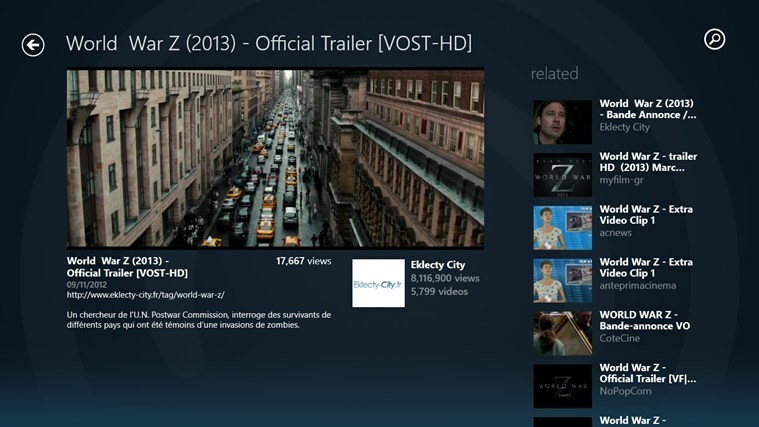Desactive las restricciones de acceso condicional para aplicar políticas
- Puede usar Intune para ayudar a garantizar el cumplimiento de las políticas de seguridad corporativas, proporcionar un control total sobre las aplicaciones y garantizar que sus datos estén seguros.
- Cuando una política no se aplica, podría deberse a su configuración y primero debe deshabilitar algunas de estas restricciones.

XINSTALAR HACIENDO CLIC EN EL ARCHIVO DE DESCARGA
Este software reparará errores informáticos comunes, lo protegerá de la pérdida de archivos, malware, fallas de hardware y optimizará su PC para obtener el máximo rendimiento. Solucione problemas de PC y elimine virus ahora en 3 sencillos pasos:
- Descargar la herramienta de reparación de PC Restoro que viene con tecnologías patentadas (patente disponible aquí).
- Hacer clic Iniciar escaneo para encontrar problemas de Windows que podrían estar causando problemas en la PC.
- Hacer clic Repara todo para solucionar problemas que afectan la seguridad y el rendimiento de su computadora.
- Restoro ha sido descargado por 0 lectores este mes.
Microsoft recopila algunos datos de los usuarios de su organización cuando se conectan a Windows Intune o Azure Active Directory (Azure AD) a través de la implementación o inscripción de aplicaciones.
Estos datos son fundamentales para protección del dispositivo, inventario de activos e informes de cumplimiento. Puede crear su política para recopilar datos en Intune. Esto incluye datos sobre las aplicaciones que ejecuta, los dispositivos móviles inscritos en Intune y más.
Sin embargo, desde entonces los usuarios se han quejado de que sus políticas no se aplican y obtienen un código de error 0x87d1fde8. En este artículo, llegamos a la raíz del problema y recomendamos soluciones mejoradas por otros usuarios.
¿Qué es el código de error 0x87d1fde8 (2016281112)?
El código de error 0x87d1fde8 ocurre cuando intenta aplicar una política en Intune pero obtiene este error. Hay muchas razones por las que no se puede aplicar una política. Aquí hay algunas razones comunes:
- Inscripción de dispositivos – Es posible que no haya inscrito su dispositivo en Intune. Esto significa que la política no se puede aplicar.
- Configuración incorrecta – Si la política no está configurada correctamente, tendrá dificultades para que se aplique.
- Problema del servidor – Es posible que el servicio de Intune no esté disponible temporalmente o esté fuera de línea debido a problemas de mantenimiento o de red.
- problemas de red – También puede estar experimentando problemas con tu conexion a internet, lo que puede impedirle utilizar el servicio.
- Incumplimiento – Si su dispositivo no cumple con los requisitos de conformidad especificado en su política, no podrá recibir actualizaciones de software ni cambios de configuración de Intune.
- Ha habilitado el acceso condicional – El acceso condicional es una función de seguridad de Microsoft Azure que le permite controlar el acceso a las aplicaciones y los datos de su organización. Cuando está habilitado, restringe los dispositivos no compatibles.
¿Cómo puedo corregir el error 0x87d1fde8?
Marque lo siguiente primero antes de cualquier solución de problemas avanzada:
- Asegúrese de que el usuario o dispositivo esté inscrito en Intune.
- Verifique que su dispositivo iOS o Android esté conectado a Wi-Fi o Ethernet.
- Asegúrese de que el dispositivo que intenta administrar sea compatible con sus políticas.
- Revise sus políticas y compruebe si hay errores.
- Asegúrese de que su La versión de Windows está actualizadae y compatible con la última versión de Intune.
1. Deshabilitar el acceso condicional
- Inicie sesión en su cuenta azul.
- Haga clic en el Menú en la esquina superior izquierda y seleccione Directorio activo de Azure.

- Seleccionar Proteger y asegurar en el panel izquierdo, luego haga clic en Acceso condicional.

- Bajo la Política de acceso opción, cambiarlo Apagado.

El acceso condicional es una característica de seguridad que puede usar con Intune para ayudar a mantener protegidos los datos corporativos. Si le preocupa deshabilitar esta función, puede crear una política personalizada para dispositivos no compatibles.
2. Volver a sincronizar la política
- Golpea el ventanas clave y haga clic en Ajustes.

- Haga clic en cuentas en el panel izquierdo, luego Acceder al trabajo o la escuela en el panel derecho.

- Localice su cuenta conectada a su cuenta AD y haga clic en Información.

- Seleccionar sincronizar bajo Estado de sincronización del dispositivo.

La resincronización restablecerá la configuración de la directiva y permitirá que todas las directivas de Intune apliquen las actualizaciones faltantes o pendientes.
- Código de error 22: Cómo reparar el controlador de su dispositivo gráfico
- 6 formas rápidas de transferir archivos de Windows a Mac
- Cómo aumentar el tamaño de la memoria caché del cliente SCCM [Pasos más sencillos]
- Corrección: 0x87d00213 Error de implementación de la aplicación
¿Cómo sé si mi dispositivo está inscrito en Intune?
Consejo de experto:
PATROCINADO
Algunos problemas de la PC son difíciles de abordar, especialmente cuando se trata de repositorios dañados o archivos de Windows faltantes. Si tiene problemas para corregir un error, es posible que su sistema esté parcialmente dañado.
Recomendamos instalar Restoro, una herramienta que escaneará su máquina e identificará cuál es la falla.
haga clic aquí para descargar y empezar a reparar.
Hay muchas formas de verificar si su dispositivo está inscrito en Intune. Por supuesto, la señal reveladora más obvia debería ser que su dispositivo es compatible con Intune. De lo contrario, no hay necesidad de verificar si no cumple con los requisitos del sistema.
Un método fácil es consultar con su administrador. Los administradores tienen todos los registros de los dispositivos conectados, así que si no está seguro, comuníquese con ellos.
Otra forma es a través de la configuración de Windows. Para hacerlo, siga los pasos a continuación:
- Golpea el ventanas clave y haga clic en Ajustes.

- Haga clic en cuentas en el panel izquierdo, luego Acceder al trabajo o la escuela en el panel derecho.

- Localice su cuenta conectada a su cuenta AD.
- Compruebe si el Información la opción está disponible. Esta es la confirmación que le asegura que ha inscrito su dispositivo en Intune.

Como alternativa, puede iniciar sesión en el portal de AD y ver sus dispositivos mediante la página de estado del dispositivo de Intune.
Si esto no funciona, compruebe y deshabilita tu VPN si esta activo. En otro lugar, puede encontrar el error 0x87d101f4, un error de cumplimiento de Intune. Descubra cómo eludirlo fácilmente en nuestro artículo experto.
También compartimos un proceso paso a paso sobre cómo sincroniza tus dispositivos con Intune, así que asegúrese de consultar nuestro artículo sobre el mismo.
Envíenos un comentario a continuación si nos perdimos una solución que lo ayudó en una situación similar.
¿Sigues teniendo problemas? Solucionarlos con esta herramienta:
PATROCINADO
Si los consejos anteriores no han resuelto su problema, su PC puede experimentar problemas más profundos de Windows. Nosotros recomendamos descargando esta herramienta de reparación de PC (calificado como Excelente en TrustPilot.com) para abordarlos fácilmente. Después de la instalación, simplemente haga clic en el Iniciar escaneo botón y luego presione Repara todo.

![Los 5 mejores rastreadores de paquetes para Windows 10 [Guía 2021]](/f/7411b00fb7f67a9220199341b347bf88.jpg?width=300&height=460)